如何关闭电脑软件开机启动设置
更新时间:2024-01-03 16:51:17作者:jiang
在日常使用电脑的过程中,我们经常会遇到一些软件在开机时自动启动的情况,这不仅占用了系统资源,还影响了电脑的运行速度,了解如何关闭电脑软件的开机启动设置,成为了我们优化电脑性能的一项重要任务。本文将介绍如何通过简单的操作,关闭电脑开机自动启动的软件,让我们的电脑在开机时能够更加快速和高效地运行。
方法如下:
1.点击电脑左下角的“Win键”,在“开始”菜单中选中“设置”。
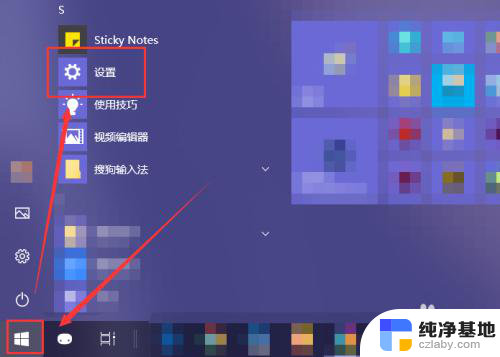
2.在“Windows 设置”窗口中选中“应用”选项。
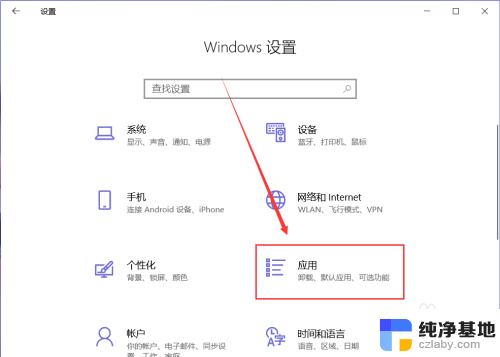
3.在“应用”页面左侧中找到“启动”选项。
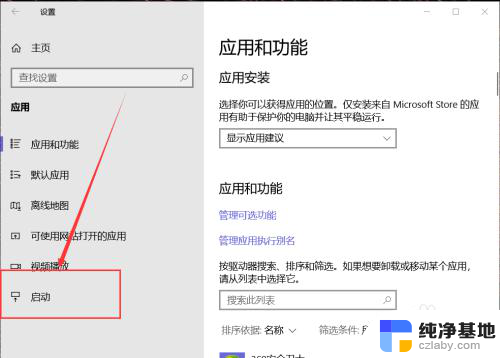
4.然后在右侧页面中就能找到开机自动启动的应用程序,这里关闭应用右侧的开关即可将其关闭开机时启动。
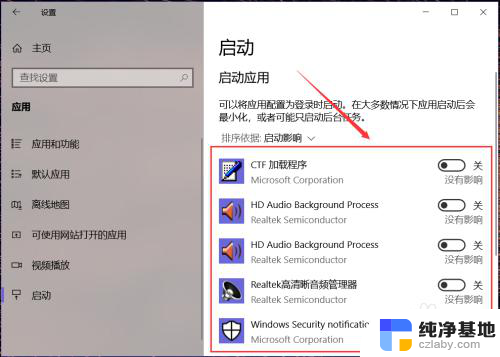
5.有些应用在其设置界面中提供开机时开启的开关选项,在想要禁止开机时启动的应用设置中关闭其开机自动启动即可。
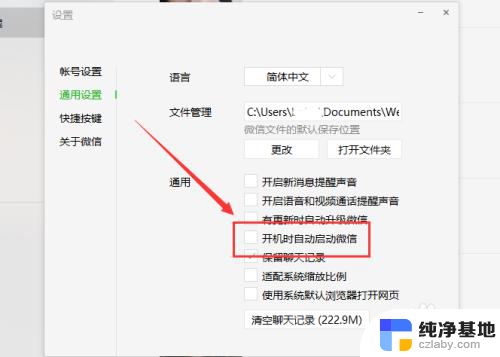
6.除此之外,还可以通过第三方应用应用程序管理启动项。禁止某些程序开机时自动启动即可。
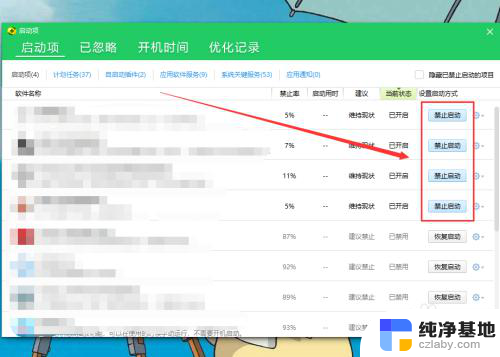
以上就是关闭电脑软件开机启动设置的全部内容,如果遇到这种情况,你可以根据以上操作进行解决,非常简单快速,一步到位。
- 上一篇: 华硕电脑的键盘灯怎么开启
- 下一篇: wps怎样设字体
如何关闭电脑软件开机启动设置相关教程
-
 如何关闭电脑自启动的软件
如何关闭电脑自启动的软件2023-12-08
-
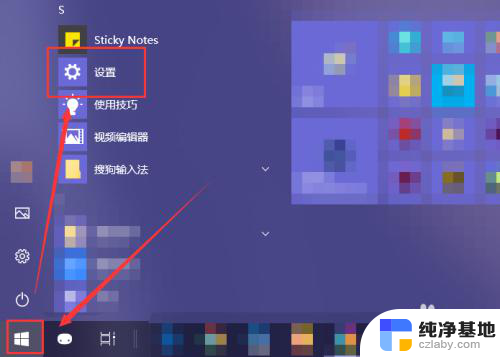 怎么关闭软件开机启动
怎么关闭软件开机启动2024-03-17
-
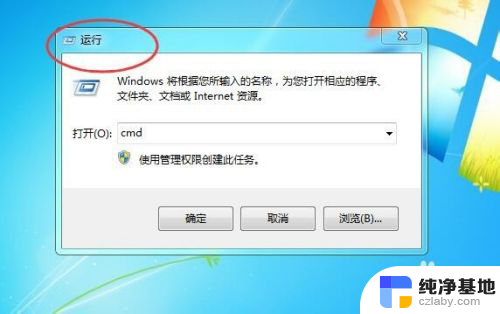 电脑自动启动软件关闭
电脑自动启动软件关闭2024-07-31
-
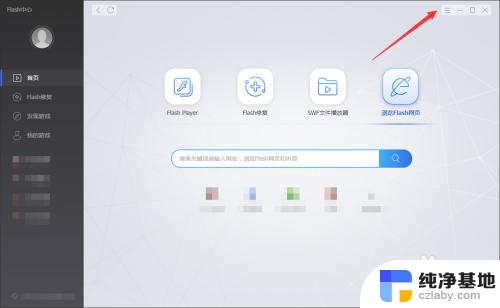 如何关闭flash开机启动
如何关闭flash开机启动2024-07-13
电脑教程推荐